Was ist ApolloSearch Mac Adware?
Was ist ApolloSearch? Es handelt sich um ein Adware-Programm von AdLoad-Familie das entwickelt wurde, um in Mac-Betriebssysteme einzudringen und den betroffenen Benutzern Werbung zu liefern. Ihr einziger Zweck ist es, Einnahmen für seine Entwickler zu generieren.
Die Adware wendet bestimmte Änderungen an, die sich auf die Einstellungen der Mac-Systeme und der darauf installierten Browser auswirken. Die Installation solcher Apps erfolgt ohne Benachrichtigung. Dies ist einer der Hauptgründe, warum ApolloSearch auch als potenziell unerwünschtes Programm eingestuft wird.
Wie von Sicherheitsexperten empfohlen, ApolloSearch sollte von einem betroffenen Mac entfernt werden, sobald es bemerkt wird.
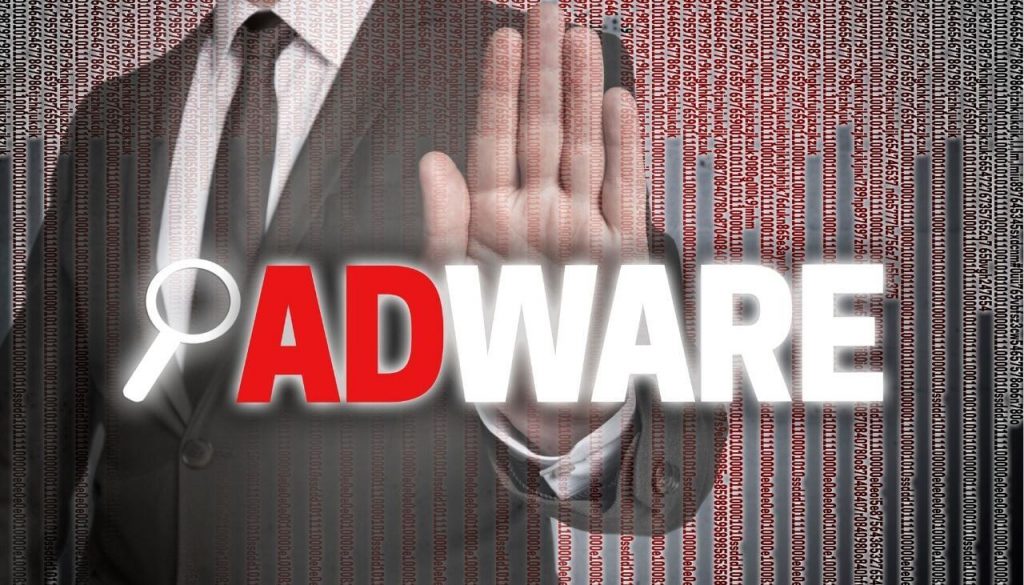
ApolloSearch-Zusammenfassung
| Name | ApolloSearch auch bekannt als Gen.:Variant.Adware.MAC.AdLoad.7, Mac OS:Adload-AD [Trj], Malware.OSX / Dldr.Adload.jjaef |
| Art | PUP, Adware, Browser Hijacker |
| kurze Beschreibung | Eine fragwürdige Anwendung, die Mac-Systeme und gängige Browser, einschließlich Safari, entführt, Chrome und Firefox. Das Programm führt Browser Änderungen ohne Ihr Wissen. |
| Symptome | Browser Verlangsamungen kann aufgrund der erhöhten Anzahl von Online-Anzeigen auftreten. Das Programm wird möglicherweise jedes Mal geladen, wenn Sie den betroffenen Mac starten. |
| Verteilungsmethode | Freeware-Installationen, gebündelte Pakete, korrumpiert Websites, Gefälschte Software-Updates |
| Removal Tool |
Überprüfen Sie, ob Ihr System von Malware betroffen ist
Herunterladen
Malware Removal Tool
|
Weitere Details zu ApolloSearch für Mac
ApolloSearch ist ein Programm für Mac, das wie eine normale App aussieht, aber stattdessen Adware ist. Im Gegensatz zu zuverlässigen Apps, ApolloSearch bietet keine nützlichen Funktionen. Dieses Programm kann lediglich die Systemsicherheit verringern und Ihre Online-Privatsphäre gefährden.
Das Programm dient zum Ändern bestimmter Einstellungen ohne Benutzer’ Wissen. PUPs wie ApolloSearch lauern sie im Internet, indem sie ihre Installationsdateien in Softwarepaketen verstecken, Erscheinen als beschädigte Software-Installer und andere.
Es ist kein bösartiger Mac-Virus, aber dennoch eine App, die Sie besser von Ihrem Mac entfernen sollten. Solange diese Adware auf Ihrem MacOS läuft, Dadurch ist es anfälliger für verschiedene Malware-Infektionen.
Die Adware liefert möglicherweise nervige Anzeigen, um Einnahmen für ihre Eigentümer zu generieren. Jedoch, Die von der Adware gelieferten Anzeigen können auf gefälschte Websites verweisen, auf denen verdächtige oder sogar gefährliche Programme / Dateien gehostet werden.
Lassen Sie sich das manchmal daran erinnern trügerische Websites werden zur Verbreitung schwerwiegender Malware-Infektionen wie verwendet Ransomware.
Obwohl ApolloSearch Adware ist, handelt es sich nicht um ein Schadprogramm, Wir empfehlen die sofortige Entfernung vom betroffenen Mac und Browser.
Was tut es?
Einmal auf einem Mac gestartet, Möglicherweise wird auch eine unerwünschte Browsererweiterung installiert. Diese Erweiterung kann den Browser entführen und ihn dazu zwingen, Ihnen eine Scherzsuchmaschine zu präsentieren, die eine legitime nachahmt (Bing oder Yahoo).
Die Verwendung der Suchdienste dieser Suchmaschinen kann dazu führen, dass Sie nicht vertrauenswürdige Websites in Ihrem Browser öffnen. Diese Aktion kann die Gesamtsystemsicherheit gefährden.
So entfernen Sie ApolloSearch vom Mac
Um ApolloSearch zusammen mit allen auf dem System erstellten Einträgen zu entfernen, Sie sollten mehrere Entfernungsschritte in einer genauen Reihenfolge durchführen. Der Leitfaden unten präsentiert manuelle und automatische Entfernung Ansätze. Zu erhalten, um vollständig loszuwerden Dateien durch unerwünschte Programme installiert und macOS Sicherheit stärken, wir empfehlen, dass Sie die Schritte kombinieren. Einige der Dateien mit der Adware verbunden sind, können nicht manuell entfernt werden, außer Sie ein erfahrener Computerbenutzer sind. So ist die manuelle Adware entfernen könnte durchaus ein komplizierter Prozess sein, die Fähigkeiten moderner Computer erfordert. Wenn Sie sich nicht wohl fühlen mit den manuellen Schritten, das automatische Teil der Führungs navigieren.
Falls Sie weitere Fragen oder benötigen Sie zusätzliche Hilfe bei der Entfernungsprozess, zögern Sie nicht uns einen Kommentar hinterlassen.
Schritte zur Vorbereitung vor dem Entfernen:
Vor dem Starten Sie die folgenden Schritte folgen, darauf hingewiesen werden, dass Sie sollten zunächst die folgenden Vorbereitungen tun:
- Sichern Sie Ihre Dateien, falls das Schlimmste passiert.
- Achten Sie darauf, ein Gerät mit dieser Anleitung auf standy haben.
- Bewaffnen Sie sich mit Geduld.
- 1. Suchen Sie nach Mac-Malware
- 2. Deinstallieren Sie riskante Apps
- 3. Bereinigen Sie Ihre Browser
Schritt 1: Suchen Sie nach ApolloSearch-Dateien und entfernen Sie sie von Ihrem Mac
Wenn Sie auf Ihrem Mac Probleme aufgrund unerwünschter Skripte und Programme wie ApolloSearch haben, der empfohlene Weg, um die Bedrohung zu beseitigen ist durch ein Anti-Malware-Programm. SpyHunter für Mac bietet erweiterte Sicherheitsfunktionen sowie andere Module, die die Sicherheit Ihres Mac verbessern und ihn in Zukunft schützen.

Schnelle und einfache Anleitung zum Entfernen von Mac-Malware-Videos
Bonusschritt: So machen Sie Ihren Mac schneller?
Mac-Rechner unterhalten wahrscheinlich das schnellste Betriebssystem auf dem Markt. Noch, Macs werden manchmal langsam und träge. Die folgende Videoanleitung untersucht alle möglichen Probleme, die dazu führen können, dass Ihr Mac langsamer als gewöhnlich ist, sowie alle Schritte, die Ihnen helfen können, Ihren Mac zu beschleunigen.
Schritt 2: Deinstallieren Sie ApolloSearch und entfernen Sie zugehörige Dateien und Objekte
1. hit the ⇧ + ⌘ + U Tasten zum Öffnen von Dienstprogrammen. Eine andere Möglichkeit besteht darin, auf „Los“ zu klicken und dann auf „Dienstprogramme“ zu klicken., wie das Bild unten zeigt:

2. Suchen Sie den Aktivitätsmonitor und doppelklicken Sie darauf:

3. Im Activity Monitor sucht verdächtige Prozesse, Zugehörigkeit oder verwandt mit ApolloSearch:


4. Klicken Sie auf die "Gehen" Taste erneut, aber diesmal wählen Sie Anwendungen. Eine andere Möglichkeit ist mit den ⇧+⌘+A Tasten.
5. Im Menü Anwendungen, sucht jede verdächtige App oder eine App mit einem Namen, ähnlich oder identisch mit ApolloSearch. Wenn Sie es finden, Klicken Sie mit der rechten Maustaste auf die App und wählen Sie "In den Papierkorb verschieben".

6. Wählen Accounts, Danach klicken Sie auf die Login Artikel Vorliebe. Ihr Mac zeigt Ihnen dann eine Liste der Elemente, die automatisch gestartet werden, wenn Sie sich einloggen. Suchen Sie nach verdächtigen Apps, die mit ApolloSearch identisch oder ähnlich sind. Aktivieren Sie die App, deren automatische Ausführung Sie beenden möchten, und wählen Sie dann auf aus Minus („-“) Symbol, um es zu verstecken.
7. Entfernen Sie alle verbleibenden Dateien, die möglicherweise mit dieser Bedrohung zusammenhängen, manuell, indem Sie die folgenden Teilschritte ausführen:
- Gehe zu Finder.
- In der Suchleiste den Namen der Anwendung, die Sie entfernen möchten,.
- Oberhalb der Suchleiste ändern, um die zwei Drop-Down-Menüs "Systemdateien" und "Sind inklusive" so dass Sie alle Dateien im Zusammenhang mit der Anwendung sehen können, das Sie entfernen möchten. Beachten Sie, dass einige der Dateien nicht in der App in Beziehung gesetzt werden kann, so sehr vorsichtig sein, welche Dateien Sie löschen.
- Wenn alle Dateien sind verwandte, halte das ⌘ + A Tasten, um sie auszuwählen und fahren sie dann zu "Müll".
Falls Sie ApolloSearch nicht über entfernen können Schritt 1 über:
Für den Fall, können Sie nicht die Virus-Dateien und Objekten in Ihren Anwendungen oder an anderen Orten finden wir oben gezeigt haben, Sie können in den Bibliotheken Ihres Mac für sie manuell suchen. Doch bevor dies zu tun, bitte den Disclaimer unten lesen:
1. Klicke auf "Gehen" und dann "Gehe zum Ordner" wie gezeigt unter:

2. Eintippen "/Library / LauchAgents /" und klicke auf Ok:

3. Löschen Sie alle Virendateien, die einen ähnlichen oder denselben Namen wie ApolloSearch haben. Wenn Sie glauben, dass es keine solche Datei, lösche nichts.

Sie können die gleiche Prozedur mit den folgenden anderen Bibliothek Verzeichnisse wiederholen:
→ ~ / Library / Launchagents
/Library / LaunchDaemons
Spitze: ~ ist es absichtlich, denn es führt mehr LaunchAgents- zu.
Schritt 3: Entfernen Sie ApolloSearch-bezogene Erweiterungen aus Safari / Chrom / Firefox









ApolloSearch-FAQ
Was ist ApolloSearch auf Ihrem Mac??
Die ApolloSearch-Bedrohung ist wahrscheinlich eine potenziell unerwünschte App. Es besteht auch die Möglichkeit, dass es damit zusammenhängt Mac Malware. Wenn dem so ist, Solche Apps neigen dazu, Ihren Mac erheblich zu verlangsamen und Werbung anzuzeigen. Sie können auch Cookies und andere Tracker verwenden, um Browserinformationen von den auf Ihrem Mac installierten Webbrowsern abzurufen.
Können Macs Viren bekommen??
Ja. So viel wie jedes andere Gerät, Apple-Computer bekommen Malware. Apple-Geräte sind möglicherweise kein häufiges Ziel von Malware Autoren, Aber seien Sie versichert, dass fast alle Apple-Geräte mit einer Bedrohung infiziert werden können.
Welche Arten von Mac-Bedrohungen gibt es??
Laut den meisten Malware-Forschern und Cyber-Sicherheitsexperten, die Arten von Bedrohungen Bei Viren, die derzeit Ihren Mac infizieren können, kann es sich um betrügerische Antivirenprogramme handeln, Adware oder Entführer (PUPs), Trojanische Pferde, Ransomware und Krypto-Miner-Malware.
Was tun, wenn ich einen Mac-Virus habe?, Like ApolloSearch?
Keine Panik! Sie können die meisten Mac-Bedrohungen leicht beseitigen, indem Sie sie zuerst isolieren und dann entfernen. Ein empfehlenswerter Weg, dies zu tun, ist die Verwendung eines seriösen Anbieters Software zum Entfernen von Schadsoftware Das kann die Entfernung automatisch für Sie erledigen.
Es gibt viele Anti-Malware-Apps für Mac, aus denen Sie auswählen können. SpyHunter für Mac ist eine der empfohlenen Mac-Anti-Malware-Apps, das kann kostenlos scannen und alle Viren erkennen. Dies spart Zeit für das manuelle Entfernen, das Sie sonst durchführen müssten.
How to Secure My Data from ApolloSearch?
Mit wenigen einfachen Aktionen. Zuallererst, Befolgen Sie unbedingt diese Schritte:
Schritt 1: Finden Sie einen sicheren Computer und verbinden Sie es mit einem anderen Netzwerk, nicht der, mit dem Ihr Mac infiziert war.
Schritt 2: Ändern Sie alle Ihre Passwörter, ausgehend von Ihren E-Mail-Passwörtern.
Schritt 3: Aktivieren Zwei-Faktor-Authentifizierung zum Schutz Ihrer wichtigen Konten.
Schritt 4: Rufen Sie Ihre Bank an Ändern Sie Ihre Kreditkartendaten (Geheim Code, usw.) wenn Sie Ihre Kreditkarte für Online-Einkäufe gespeichert oder Online-Aktivitäten mit Ihrer Karte durchgeführt haben.
Schritt 5: Stellen Sie sicher, dass Rufen Sie Ihren ISP an (Internetprovider oder -anbieter) und bitten Sie sie, Ihre IP-Adresse zu ändern.
Schritt 6: Ändere dein WLAN Passwort.
Schritt 7: (Fakultativ): Stellen Sie sicher, dass Sie alle mit Ihrem Netzwerk verbundenen Geräte auf Viren prüfen und diese Schritte wiederholen, wenn sie betroffen sind.
Schritt 8: Installieren Sie Anti-Malware Software mit Echtzeitschutz auf jedem Gerät, das Sie haben.
Schritt 9: Versuchen Sie, keine Software von Websites herunterzuladen, von denen Sie nichts wissen, und halten Sie sich von diesen fern Websites mit geringer Reputation im allgemeinen.
Wenn Sie diesen Empfehlungen folgen, Ihr Netzwerk und Ihre Apple-Geräte werden wesentlich sicherer vor Bedrohungen oder informationsinvasiver Software und auch in Zukunft virenfrei und geschützt.
Weitere Tipps finden Sie auf unserer MacOS-Virus-Bereich, Hier können Sie auch Fragen stellen und Kommentare zu Ihren Mac-Problemen abgeben.
Über die ApolloSearch-Forschung
Die Inhalte, die wir auf SensorsTechForum.com veröffentlichen, diese ApolloSearch-Anleitung zum Entfernen enthalten, ist das Ergebnis umfangreicher Recherchen, harte Arbeit und die Hingabe unseres Teams, um Ihnen bei der Behebung des spezifischen macOS-Problems zu helfen.
Wie haben wir die Recherche zu ApolloSearch durchgeführt?
Bitte beachten Sie, dass unsere Forschung auf einer unabhängigen Untersuchung basiert. Wir stehen in Kontakt mit unabhängigen Sicherheitsforschern, Dank dessen erhalten wir täglich Updates zu den neuesten Malware-Definitionen, einschließlich der verschiedenen Arten von Mac-Bedrohungen, insbesondere Adware und potenziell unerwünschte Apps (zufrieden).
Weiter, die Forschung hinter der ApolloSearch-Bedrohung wird unterstützt mit Virustotal.
Um die Bedrohung durch Mac-Malware besser zu verstehen, Bitte lesen Sie die folgenden Artikel, die sachkundige Details bieten.


